สารบัญ
หากคุณต้องการสตรีมสดในชั้นเรียน แสดงว่าคุณมาถูกที่แล้วเพื่อเรียนรู้ทุกสิ่งที่คุณจำเป็นต้องรู้ ตอนนี้การสตรีมชั้นเรียนแบบสดจากทุกที่ทำได้ง่ายกว่าที่เคย
ตั้งแต่แล็ปท็อปไปจนถึงสมาร์ทโฟน คุณสามารถสตรีมแบบสดจากอุปกรณ์ใดๆ ที่มีไมโครโฟนและกล้องรวมกันได้ ซึ่งหมายความว่าการสตรีมสดของชั้นเรียนไม่สามารถทำได้ทันทีในกรณีส่วนใหญ่เท่านั้น แต่ยังสามารถทำได้ฟรีและจากทุกที่
ด้วยโฮสต์ของบริการสตรีมสดที่แย่งชิงความสนใจจากคุณ การแข่งขันจึงเป็นไปได้ด้วยดี สำหรับนักการศึกษา มีหลายวิธีในการสตรีมชั้นเรียนแบบสดจาก YouTube และ Dacast ไปจนถึง Panopto และ Muvi
นี่คือทั้งหมดที่คุณจำเป็นต้องรู้เพื่อเริ่มต้นใช้งาน เพื่อให้คุณสามารถสตรีมชั้นเรียนแบบสดได้ทันที
- 6 วิธีในการป้องกันการระเบิดของ Zoom Class ของคุณ
- Zoom for Education: 5 เคล็ดลับ
- เหตุใด Zoom จึงเกิดอาการล้าและนักการศึกษาทำอย่างไร สามารถเอาชนะมันได้
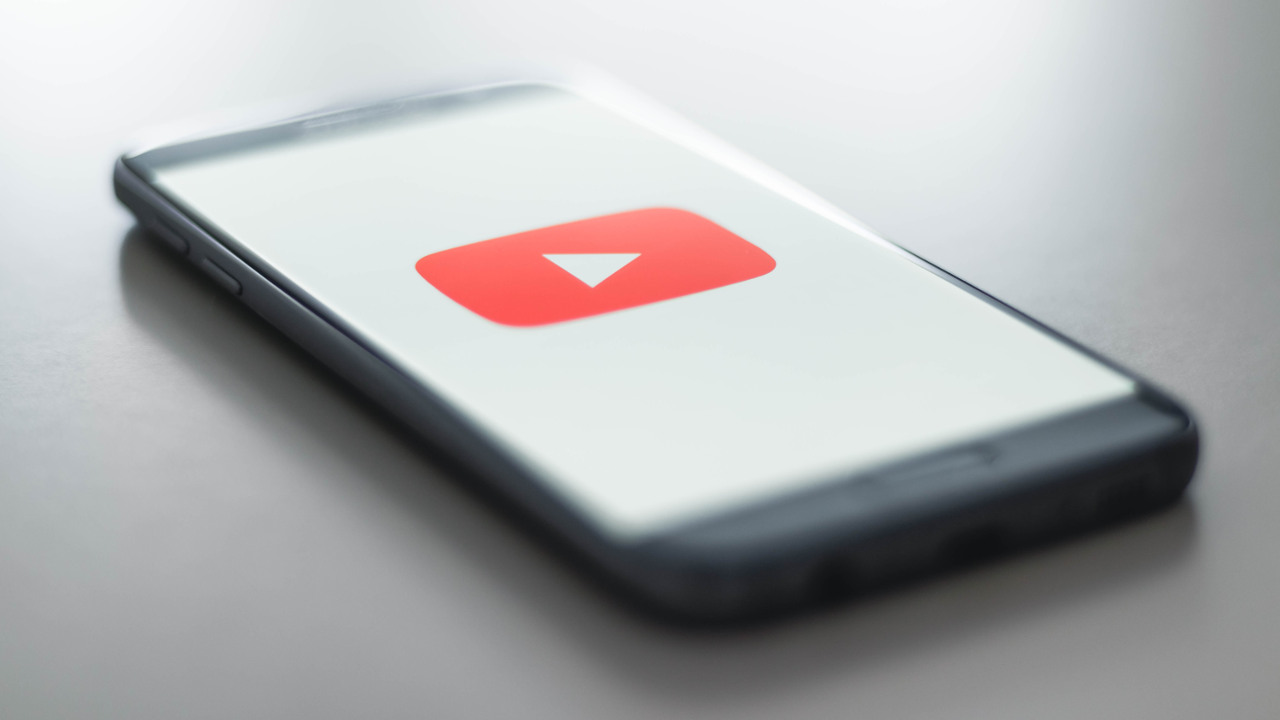
แพลตฟอร์มที่ดีที่สุดในการสตรีมชั้นเรียนแบบสด
แพลตฟอร์มจำนวนมากให้คุณสตรีมแบบสดในชั้นเรียน โดยแต่ละแพลตฟอร์มมี ผลประโยชน์ที่แตกต่างกัน ดังนั้น ก่อนอื่นคุณต้องตัดสินใจว่าคุณต้องการอะไรจากสตรีมแบบสดของคุณ
ดูสิ่งนี้ด้วย: เว็บแคมที่ดีที่สุดสำหรับครูและนักเรียนในการศึกษาปี 2022หากเป็นการสตรีมวิดีโอธรรมดา ส่งตรงจากอุปกรณ์ไปยังนักเรียนของคุณโดยไม่มีอะไรเพิ่มเติม คุณอาจได้รับการบริการที่ดีที่สุดจาก ความเรียบง่ายและความเป็นสากลของ YouTube
อย่างไรก็ตาม คุณอาจต้องการคุณลักษณะขั้นสูงเพิ่มเติม เช่น การรักษาความปลอดภัยที่มากขึ้นหรือ CMS เฉพาะ ซึ่งแพลตฟอร์มอย่าง Dacast หรือ Muvi สามารถช่วยได้
Panopto เป็นอีกตัวเลือกที่ยอดเยี่ยมเนื่องจากปรับให้เหมาะกับความต้องการด้านการศึกษาโดยเฉพาะ คุณสามารถสตรีมวิดีโอของตัวเองแบบสด แต่ยังสามารถแยกหน้าจอเพื่อดึงฟีดวิดีโออื่นเข้ามาได้ อาจใช้ กล้องเอกสาร เพื่อบันทึกการทดลอง นอกจากนี้ยังรวมเข้ากับ LMS ส่วนใหญ่และให้ความเป็นส่วนตัวและความปลอดภัยในระดับที่ยอดเยี่ยม ทำให้เหมาะสำหรับโรงเรียน

วิธีสตรีมชั้นเรียนแบบสดโดยใช้ YouTube
The วิธีสตรีมสดชั้นเรียนที่ง่ายและฟรีที่สุดคือการใช้ YouTube คุณจะต้องลงชื่อสมัครใช้บัญชีกับ Google หากคุณยังไม่มี จากนั้นคุณสามารถลงชื่อเข้าใช้บัญชี YouTube ของคุณเองที่คุณจะสตรีมสดได้ จากนั้นคุณสามารถแชร์ลิงก์ไปยังช่องนี้กับนักเรียน เพื่อให้พวกเขารู้ว่าต้องไปที่ไหนทุกครั้งที่มีชั้นเรียนสตรีมสด
ตอนนี้ได้เวลาตรวจสอบว่าคุณมีการตั้งค่าฮาร์ดแวร์ที่ถูกต้อง อุปกรณ์ของคุณมีเว็บแคมและไมโครโฟนที่ใช้งานได้หรือไม่ นอกจากนี้ คุณอาจต้องการพิจารณา หูฟังที่ดีที่สุดสำหรับครู และ ไฟวงแหวนที่ดีที่สุด เพื่อให้ได้ผลงานระดับมืออาชีพและมีคุณภาพสูงที่สุด มีปัญหา? ดูคำแนะนำของเราที่นี่: ทำไมเว็บแคมหรือไมโครโฟนของฉันไม่ทำงาน
ในการสตรีมสด คุณจะต้องยืนยันบัญชี YouTube ของคุณ ซึ่งอาจใช้เวลาถึง 24 ชั่วโมง ดังนั้นอย่าลืมตั้งค่าเริ่มต้นให้ดีก่อนวันเรียน ต้องนี้เท่านั้นเสร็จสิ้นในครั้งเดียว
ทั้งหมดที่คุณต้องทำคือเปิด YouTube บนแอปหรือคอมพิวเตอร์ จากนั้นไปที่ด้านบนขวาซึ่งคุณจะเห็นกล้องที่มีเครื่องหมายบวกอยู่ในนั้น เลือกสิ่งนี้แล้ว "ถ่ายทอดสด" นี่คือที่ที่คุณจะต้องเลือก "เปิดใช้งาน" หากคุณยังไม่ได้ตั้งค่า

เว็บแคมหรือสตรีมบน YouTube?
เมื่อเปิดใช้งาน คุณจะ สามารถเลือกได้ทั้งแบบ Webcam หรือ Stream อย่างแรก เว็บแคม ใช้กล้องของคุณเพื่อพูดคุยกับชั้นเรียน ตัวเลือกสตรีมช่วยให้คุณแชร์เดสก์ท็อปคอมพิวเตอร์กับชั้นเรียน ซึ่งเหมาะสำหรับงานนำเสนอแบบสไลด์ เป็นต้น
ตั้งชื่อสตรีมที่คุณเลือก จากนั้นเลือกว่าจะเป็นสาธารณะ ไม่แสดง หรือส่วนตัว เว้นแต่คุณต้องการให้ YouTube ใช้งานได้ทั้งหมด คุณจะต้องเลือกส่วนตัว จากนั้นในไอคอนปฏิทิน ให้ปล่อยปุ่มสลับเพื่อเริ่มทันทีหรือเลื่อนข้ามเพื่อตั้งเวลาและวันที่สำหรับชั้นเรียน
เสร็จสิ้นโดยการเลือก "ถัดไป" จากนั้นใช้ตัวเลือก "แชร์" เพื่อรับลิงก์สำหรับแชร์กับนักเรียนของคุณ
กระบวนการเดียวกันนี้ใช้กับตัวเลือกสตรีม เฉพาะในกรณีนี้ คุณจะ ต้องการตัวเข้ารหัส เช่น OBS ซึ่งช่วยให้คุณเพิ่มเอฟเฟ็กต์ภาพซ้อนภาพขณะพูดคุยกับชั้นเรียนในขณะที่พวกเขาติดตามการนำเสนอบนเดสก์ท็อปของคุณบนหน้าจอ ในการดำเนินการนี้ เพียงดาวน์โหลดตัวเข้ารหัส จากนั้นเพิ่มคีย์ในการตั้งค่าสตรีมของคุณใน YouTube และปฏิบัติตามคำแนะนำ
สตรีมแบบสดสามารถปล่อยให้เป็นแบบสดเท่านั้น หรือถ้าน้อยกว่า 12 ชั่วโมงนาน คุณสามารถให้ YouTube เก็บถาวรสำหรับคุณ สิ่งนี้ใช้กับสตรีมสดทุกประเภทและจะทำในความละเอียดสูงสุด 4K ทำให้รองรับการใช้งานในบทเรียนในอนาคต
เคล็ดลับที่ดีที่สุดสำหรับคลาสสตรีมสด
คิดถึงเบื้องหลัง
เตรียมตัวให้พร้อมก่อนเปิดกล้อง ซึ่งหมายถึงการคิดถึงสิ่งที่อยู่ข้างหลังคุณ ไม่เพียงแต่หลีกเลี่ยงการสร้างความไขว้เขวหรือเปิดเผยมากเกินไป แต่ยังสามารถช่วยได้จริง ห้องเรียนวิทยาศาสตร์? รับการตั้งค่าการทดสอบในพื้นหลัง
ความสำคัญของเสียง
คุณภาพเสียงเป็นสิ่งสำคัญมากหากคุณกำลังจะพูดมาก ทดสอบไมโครโฟนของคุณก่อนเริ่มต้น และหากยังไม่ชัดเจน ให้พิจารณาลงทุนในปลั๊กอินโดยตรงเพื่อปรับปรุงคุณภาพเสียงของคุณ
ดึงเพิ่มเติม
ดูสิ่งนี้ด้วย: TechLearning.com รีวิว Achieve3000 BOOST Programsวิดีโอ เป็นการดีที่ได้แสดงต่อหน้านักเรียน แต่เพิ่มการมีส่วนร่วมโดยใช้แอปอื่นๆ ในเวลาเดียวกัน เช่น Piktochart หรือ ProProfs
- 6 วิธีในการป้องกันการระเบิดของ Zoom Class ของคุณ
- Zoom for Education: 5 เคล็ดลับ
- เหตุใด Zoom จึงเกิดความเหนื่อยล้าและนักการศึกษาจะเอาชนะได้อย่างไร มัน
